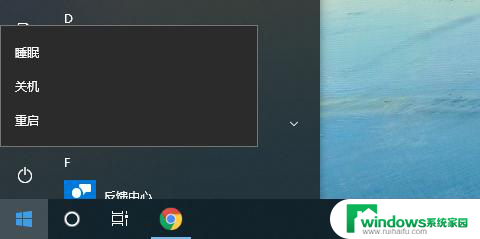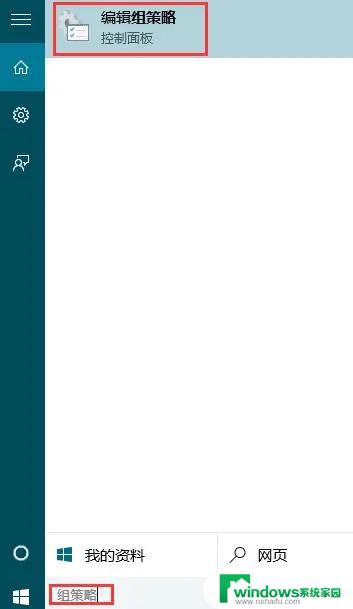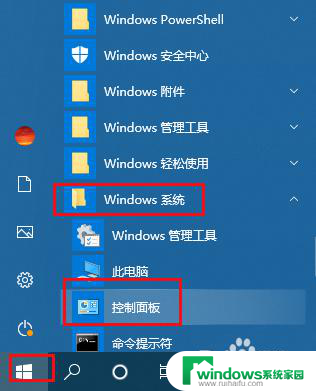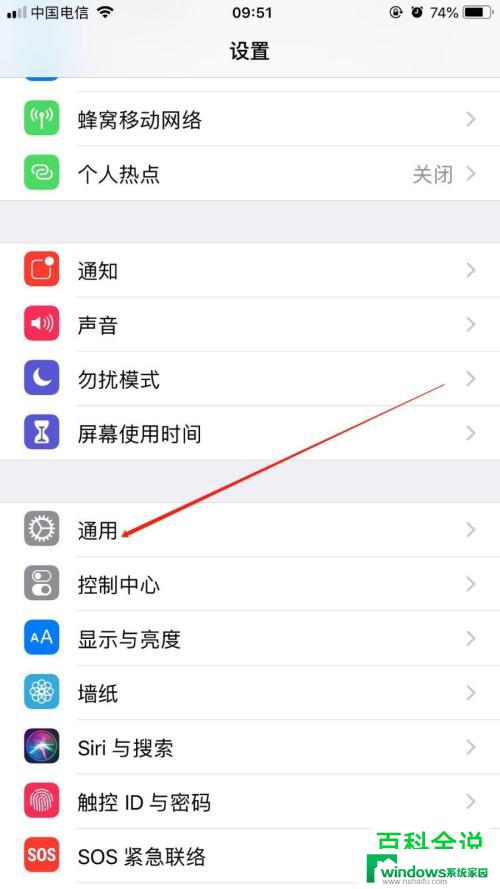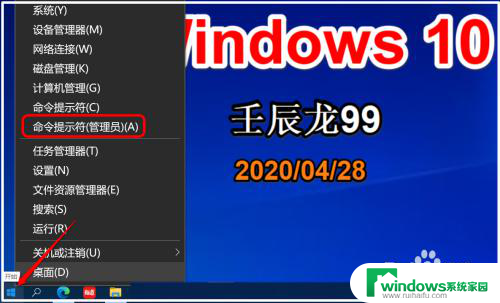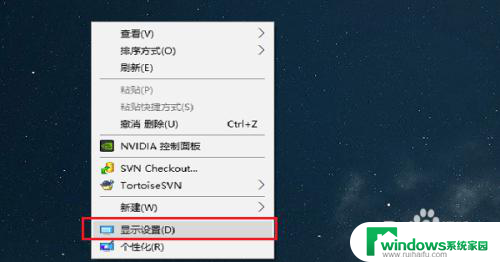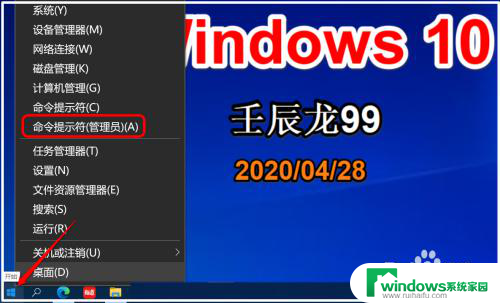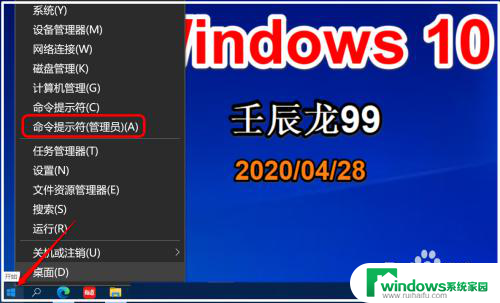win10定义电源按钮没有休眠选项怎么整 win10系统没有休眠选项解决方法
更新时间:2024-09-19 16:41:47作者:xiaoliu
Win10系统定义电源按钮没有休眠选项是一种常见的问题,对于许多用户来说可能会感到困惑和不便,幸运的是我们可以通过一些简单的方法来解决这个问题。接下来我们将介绍一些解决Win10系统没有休眠选项的方法,帮助您轻松解决这一困扰。
操作方法:
1.点击开始菜单,然后点击电源按钮。在弹出的菜单中没有“休眠”选项。
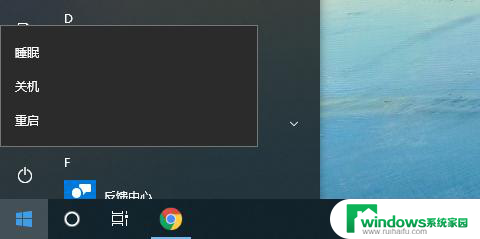
2.打开控制面板,点击打开“硬件和声音”。
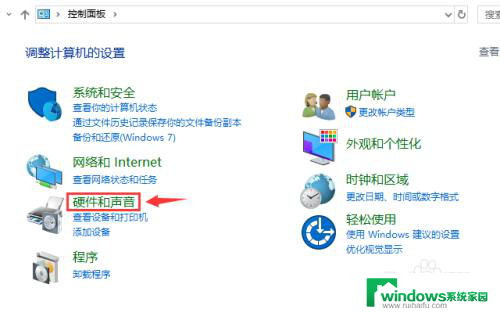
3.点击打开“更改电源按钮的功能”。
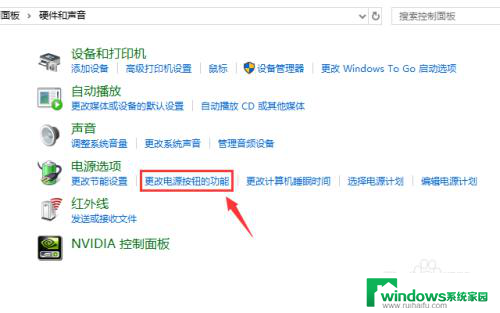
4.此时下方的关机设置是锁定的,我们需要点击上方的“更改当前不可用的设置”
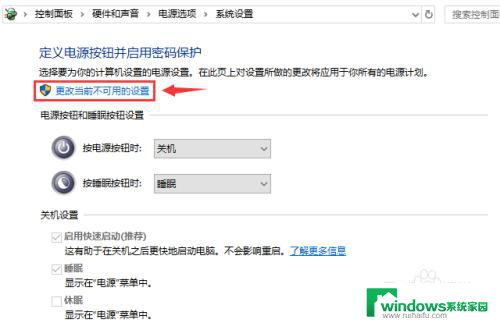
5.这样下面的关机设置选项就可以设置了,选中“休眠”前面的复选框。然后点击下方的“保存修改”按钮。
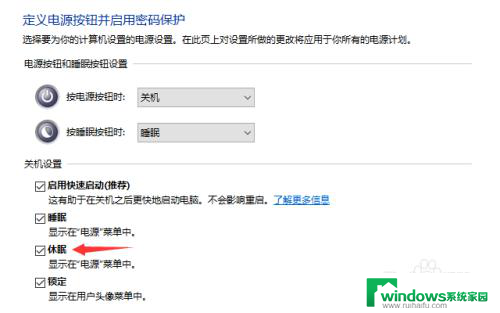
6.再次打开开始菜单,点击电源按钮,就可以看到有休眠的选项了。
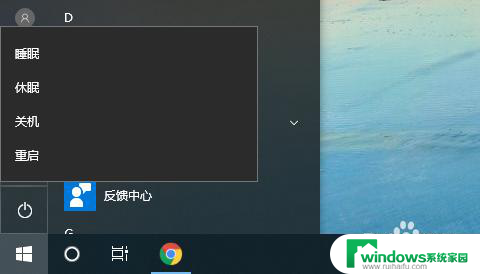
以上就是win10定义电源按钮没有休眠选项怎么整的全部内容,如果你遇到这种情况,你可以按照以上步骤来解决,非常简单快速。